Cara Memindahkan Launcher Ubuntu ke Bawah
Unity adalah sebuah tampilan shell Gnome yang dibuat oleh Canonical Ltd. untuk salah satu distribusi dari sistem operasi GNU/Linux, yaitu Ubuntu. Sampai saat ini Unity sudah mencapai versi 8. Unity pertama kali digunakan pada versi Netbook Ubuntu 10.10.
- Baca Juga : Cara Mengganti Tampilan Booting Linux Mint
Unity dirancang untuk kenyamanan pengguna dengan mempunyai tampilan ruang kerja Desktop yang besar, dengan begitu para pengguna perangkat netbook atau laptop yang memiliki layar lebih kecil dapat bekerja lebih nyaman dan lebih efisien.
Salah satu desain yang dimiliki Unity sehingga membuatnya memiliki ruang kerja yang nyaman adalah menu aplikasi vertical pada bagian kiri Desktop yang disebut Launcher.
Launcher Unity memungkinkan pengguna membuka dan berpindah aplikasi dengan mudah ke aplikasi yang sudah di-lock pada Launcher.Secara default, posisi Launcher Unity adalah vertikal pada sisi kiri Desktop. Namun karena alasan-alasan tertentu, beberapa pengguna menyukai posisi
Launcher pada bagian bawah Desktop. Pada postingan ini akan diberikan tutorial cara memindahkan
Launcher Unity pada Ubuntu ke bagian bawah Desktop
Cara Memindahkan Launcher Unity ke Bawah di Ubuntu Menggunakan Terminal
Sebenarnya ada dua cara yang dapat dilakukan untuk memindahkan posisi Launcher Unity, yaitu dengan menggunakan aplikasi Dconf Editor dan dengan menggunakan Terminal. Tutorial ini akan memberikan tutorial memindahkan Launcher Unity menggunakan Terminal, karena sangat mudah, tanpa perlu menginstall aplikasi.
- Baca Juga : Cara Mengganti Background Tampilan GRUB Linux
Pada Ubuntu 16.04, pengguna dapat memindahkan posisi Launcher dengan menggunakan Terminal. Untuk memindahkan posisi Launcher Unity tergolong cukup mudah.
Pertama, buka Terminal pada Ubuntu dengan menekan kombinasi CTRL + ALT + T pada keyboard, atau dengan membukanya lewat Dash Ubuntu.
Terminal akan terbuka. Untuk memindahkan posisi Launcher Unity ke bagian bawah, masukkan perintah berikut di Terminal.
gsettings set com.canonical.Unity.Launcher launcher-position Bottom
Kemudian posisi Laucnher Unity akan langsung berpindah ke bagian bawah dan berubah menjadi horizontal.
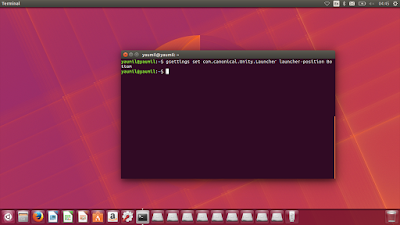 |
| Tampilan Unity Dengan Launcher di Bawah |
Untuk mengembalikan posisi Launcher Unity ke bagian semula atau ke bagian kiri Desktop. Cukup ketik perintah seperti sebeumnnya, dan ganti kata “Bottom” pada ujung perintah menjadi “Left”, seperti berikut.
gsettings set com.canonical.Unity.Launcher launcher-position Left
Posisi Launcher Unity akan kembali ke posisi semula atau di sebelah kiri Desktop.
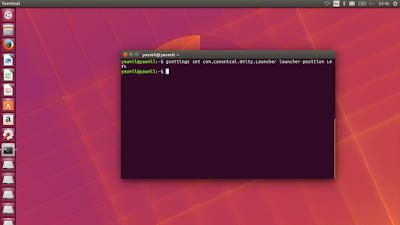 |
| Tampilan Unity Dengan Launcher yang Telah Dipindahkan ke Kiri |



